Zadatak uklanjanja oznaka stranice iz dokumenata aplikacije Word office koji su uključeni u paket Microsoft Office može se riješiti standardnim programima bez uključivanja dodatnog softvera treće strane.
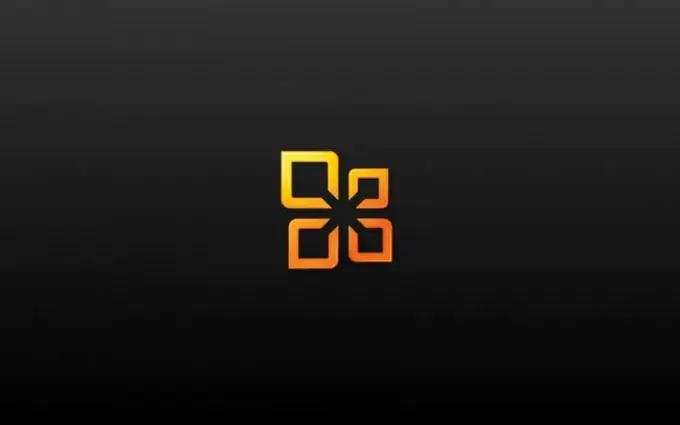
Upute
Korak 1
Kliknite gumb "Start" za otvaranje glavnog izbornika sustava i idite na stavku "Svi programi" da biste izvršili operaciju brisanja oznaka stranice u dokumentu Microsoft Word.
Korak 2
Pokažite na Microsoft Office i pokrenite Wordov program.
3. korak
Otvorite traženi dokument i odaberite stavku "Opcije" na izborniku "Alati" gornje alatne trake prozora programa (za Microsoft Word 2003).
4. korak
Kliknite karticu Sigurnost dijaloškog okvira svojstava koji se otvara i poništite opciju Prikaži skrivene oznake kada se otvori i spremi (za Microsoft Word 2003).
Korak 5
Kliknite U redu da biste potvrdili izvršavanje naredbe (za Microsoft Word 2003).
Korak 6
Napravite bilo koju značajnu promjenu u dokumentu, na primjer, umetnite razmak bilo gdje i odmah izbrišite promjenu kako biste primijenili odabrane opcije (za Microsoft Word 2003).
Korak 7
Kliknite naredbu Gumbi za Microsoft Office, a zatim kliknite gumb Opcije riječi (za Microsoft Word 2007).
Korak 8
Dođite do čvora centra za povjerenje na lijevoj strani prozora aplikacije i proširite postavke centra za povjerenje (za Microsoft Word 2007).
Korak 9
Odaberite odjeljak "Opcije privatnosti" na lijevoj strani prozora programa i poništite okvir "Prikaži skrivene oznake prilikom otvaranja i spremanja" (za Microsoft Word 2007).
Korak 10
Kliknite gumb U redu da biste izvršili naredbu i potvrdili primjenu odabranih promjena ponovnim klikom na gumb U redu (za Microsoft Word 2007).
11. korak
Napravite bilo koju značajnu promjenu u dokumentu, na primjer, umetnite razmak bilo gdje i odmah izbrišite promjenu kako biste primijenili odabrane opcije (za Microsoft Word 2007).
Korak 12
Dvaput kliknite na broj stranice koju želite izbrisati i odaberite taj broj na ploči "Zaglavlja i podnožja" koja se otvara u gornjoj alatnoj traci prozora programa.
Korak 13
Izbrišite odabrani broj i kliknite gumb Zatvori s desne strane ploče Header and Footer.
14. korak
Spremite promjene.






